iPhone ve iPad Pil Tasarrufu İpuçları Ultimate Guide

İOS 5 tabanlı bir iPad, iPhone veya iPod touch'ınız mı var? Ardından konum tabanlı servislerin, Siri'nin ve diğer yeni özelliklerin bir pili nasıl tükettiğini biliyorsunuz. Pil ömrünü uzatmak için iPhone ve iPad iOS cihazları için eksiksiz bir kılavuz. Bu kılavuz devam eden bir çalışmadır, bu yüzden kaçırdığım bir şey görürseniz, lütfen bir yorum bırakın ve pil tasarrufu ipucunuzu ekleyeceğim!
Herhangi bir ayarı değiştirmeden önce cihazınızı yeniden başlatmayı unutmayın.
Kapatmak için Kaydır'ı görene kadar Güç düğmesini 5 saniye basılı tutun. Kırmızı oku kaydırın ve 30 saniye ile bir dakika arasında kapalı bırakın. Sonra tekrar açın.
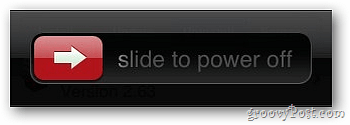
Arkadaşlarımı Bul uygulamasını silin. Bu büyük bir tahliye. Bunu yapamazsanız veya yapamazsanız, en azından arkadaşlarınızı Tümü bölümünden Geçici'ye taşıyın.
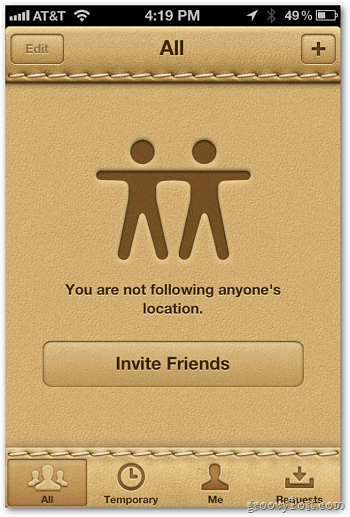
Siri, normal iPhone kullanımından daha fazla pil suyu tüketir. Elbette Siri, iPhone 4S'inizi ilk aldığınızda oynamak eğlencelidir, ancak pil ömründen tasarruf etmek için yalnızca gerektiğinde kullanın.
![sshot-2011-10-21- [19-02-32] sshot-2011-10-21- [19-02-32]](/images/howto/iphone-and-ipad-battery-saving-tips-ultimate-guide_3.png)
İOS 5'teki en büyük pil tüketiminden biri, konum tabanlı hatırlatıcılardır. Bunlar, bulunduğunuz yeri sürekli olarak takip etmek için iOS 5'i gerektirir. Bu yüzden onları mümkün olduğunca dışarı çıkarın.
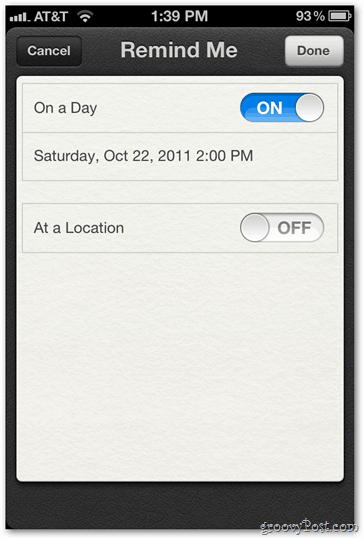
Ağla ilgili pil sorunlarını çözmek için ağ ayarlarınızı sıfırlayın, ancak WiFi ağları için saklanan tüm şifreleri kaybedeceğinizi unutmayın. Bunu yapmak için Ayarlar >> Genel >> Sıfırla.
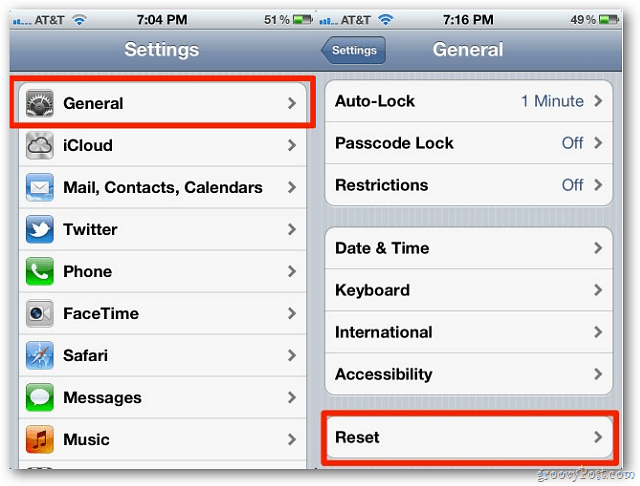
Ardından Ağ Ayarlarını Sıfırla'ya dokunun.
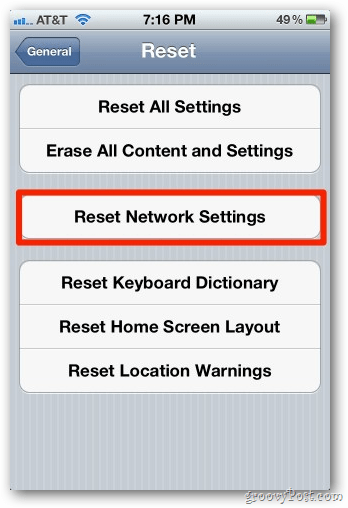
İndirdiğiniz birçok uygulama konum hizmetleri için açılacaktır. Oturaklı veya Gowalla gibi uygulamalar için bunu açık bırakmak isteyeceksiniz. Sizi izlemesi gerekmeyen herhangi bir uygulama için kapatın.
Bunu yapmak için şu adrese gidin: Ayarlar >> Konum Servisleri. Konum verilerini toplayan uygulama sayısını acımasızca kesin.
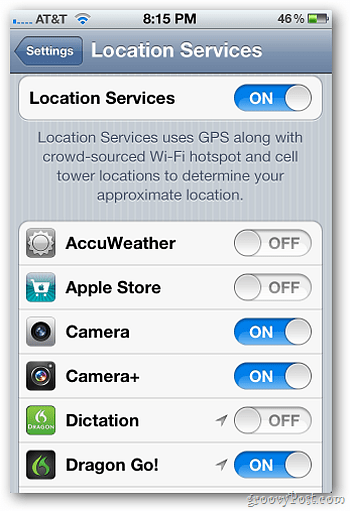
İOS 5'teki yeni hava durumu uygulaması konumunuzu kullanıyoryerel hava vermek için. Bir pencere açın ve güç tasarrufu için bu uygulamayı kapatın. Önce Hava Durumu uygulamasını açın ve sol alt köşedeki “I” simgesine dokunun.
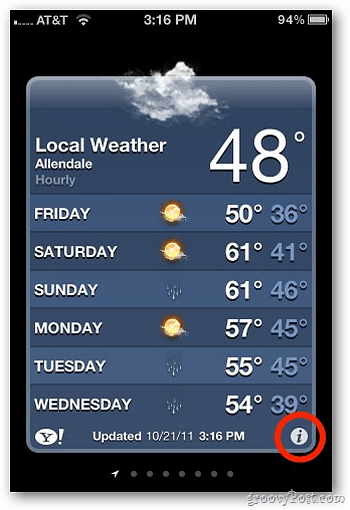
Ardından Yerel Hava Durumu'nu kapatın.
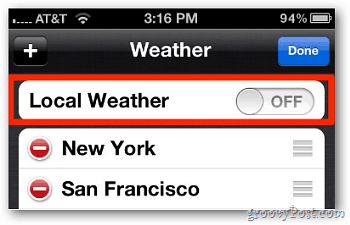
Bluetooth kullanmıyorsanız, kapatın. Adresine git Ayarlar >> Genel >> Bluetooth. Ardından ayarı Kapalı konuma getirin.
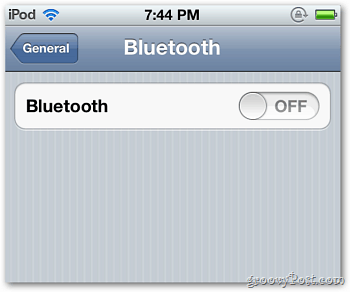
İTunes Ping'i hatırlayın - Apple'ın başlattığı sosyal müzik ağı, birkaç kişinin kullandığı bir uygulama mu? Kapatmak pil ömründen tasarruf sağlar.
Git Genel >> Sınırlamalar >> Kısıtlamaları Etkinleştir.
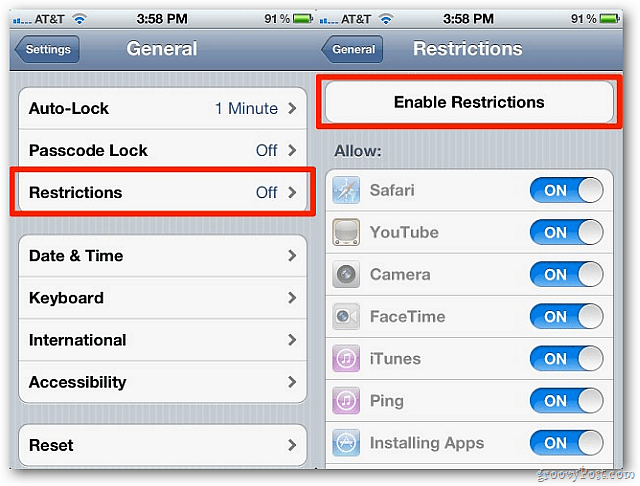
Ardından Ping özelliğini kapatın.
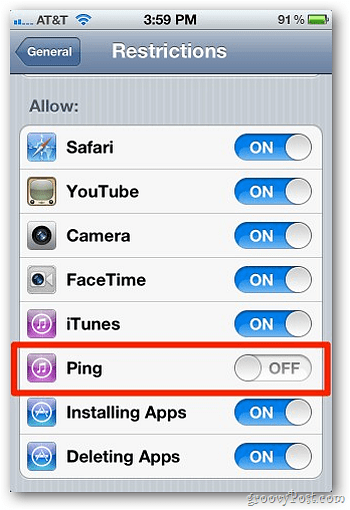
Bir hotspot'a bağlı değilken WiFi'yi kapatmak pil ömründen tasarruf sağlar. Ayrıca bazı uygulamaların konumunuzu doğru bir şekilde bulmasını engelleyebilir. Burada takdir yetkisini kullanın.
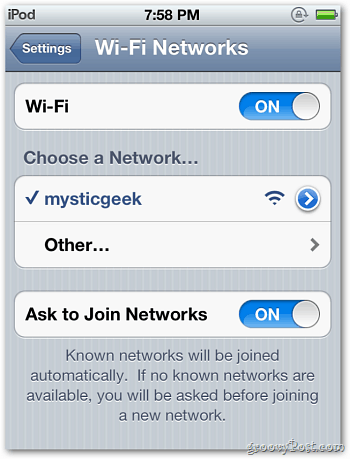
Bildirimler yorucu hale gelir. Adresine git Ayarlar >> Bildirimler ve sizi bilgilendiren bazı uygulamaları kapatın. Ne kadar çok kapatırsanız o kadar iyi.
![sshot-2011-10-22- [20-08-57] sshot-2011-10-22- [20-08-57]](/images/howto/iphone-and-ipad-battery-saving-tips-ultimate-guide_14.png)
Artık bildirimlere gerek duymadığınız uygulamaya dokunun ve bunları kapatın.
![sshot-2011-10-22- [20-13-29] sshot-2011-10-22- [20-13-29]](/images/howto/iphone-and-ipad-battery-saving-tips-ultimate-guide_15.png)
İOS'taki iCloud özelliği yenilikçi, ancak Push'un varsayılan ayarı pil emicidir. Getirmek veya manuel olarak değiştirmek için şu adrese gidin: Ayarlar >> Posta, Kişiler, Takvimler >> Yeni Veri Al.
![sshot-2011-10-21- [18-44-35] sshot-2011-10-21- [18-44-35]](/images/howto/iphone-and-ipad-battery-saving-tips-ultimate-guide_16.png)
Sonra şuraya git, Gelişmiş >> iCloud.
![sshot-2011-10-21- [18-44-48] sshot-2011-10-21- [18-44-48]](/images/howto/iphone-and-ipad-battery-saving-tips-ultimate-guide_17.png)
İCloud'u Push'tan Get veya Get'e olarak değiştirin.
![sshot-2011-10-21- [18-45-09] sshot-2011-10-21- [18-45-09]](/images/howto/iphone-and-ipad-battery-saving-tips-ultimate-guide_18.png)
İCloud'un otomatik olarak yedeklenmesini ayarladıysanız, cihazınız sisteminizi Apple’ın sunucu çiftliklerine yedekler. Yani bulut. Kapatmak. Bu özelliklerin pil ömrü üzerinde önemli bir etkisi vardır.
İCloud yedeklemesini kapatmak için, Ayarlar >> iCloud >> Depolama ve Yedekleme'ye gidin.
![sshot-2011-10-21- [18-45-35] sshot-2011-10-21- [18-45-35]](/images/howto/iphone-and-ipad-battery-saving-tips-ultimate-guide_19.png)
Şimdi iCloud Yedekleme'yi kapatmak için dokunun.
![sshot-2011-10-21- [18-45-52] sshot-2011-10-21- [18-45-52]](/images/howto/iphone-and-ipad-battery-saving-tips-ultimate-guide_20.png)
Ekran Parlaklığı yüksek olarak ayarlandıysa, pil boşaltıcıdır. Adresine git Ayarlar >> Parlaklık ve geri çevir. Daha fazla bilgi için parlaklık ayarlarının nasıl değiştirileceği ile ilgili makalemize göz atın.
![sshot-2011-10-22- [20-27-24] sshot-2011-10-22- [20-27-24]](/images/howto/iphone-and-ipad-battery-saving-tips-ultimate-guide_21.png)
Arka planda çalışan uygulamaları, özellikle konumunuzu kontrol eden uygulamaları kapatmak iyi bir fikirdir.
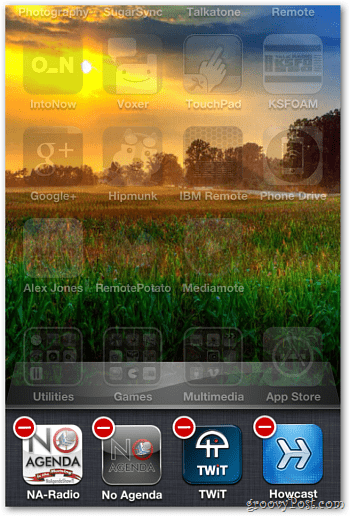
Bu ipuçları iPhone, iPad ve iPod touch'ta çalışıriOS'u çalıştıran 5. Kapsadığımız bir pil tasarrufu ipucunuz mu var? Bir yorum bırakın ve bize anlatın. Tüm bu ipuçlarını kullanmanıza gerek yoktur. Deneyin ve hangisinin sizin için en uygun olduğunu bulun.










yorum Yap